苹果手机删除app主页 怎样在苹果手机上彻底删除APP
日期: 来源:铲子手游网
苹果手机删除app主页,如今苹果手机已经成为了人们生活中不可或缺的一部分,随着我们安装和下载各种各样的应用程序,我们也常常会遇到需要删除这些应用的情况。尤其是当我们想要彻底删除某个应用程序时,可能会发现在苹果手机上并不像我们想象的那么简单。我们应该如何在苹果手机上彻底删除APP呢?接下来就让我们一起来探索这个问题。
怎样在苹果手机上彻底删除APP
步骤如下:
1.通常删除软件时,都是长按软件图标。直到图标抖动,左上角显示'×'号,点击'×'号来进行删除。但其实这种方式比较局限,下面说明一种另外的更优的方法。

2.首先点击'设置',也就是齿轮图标,进入'设置'界面。
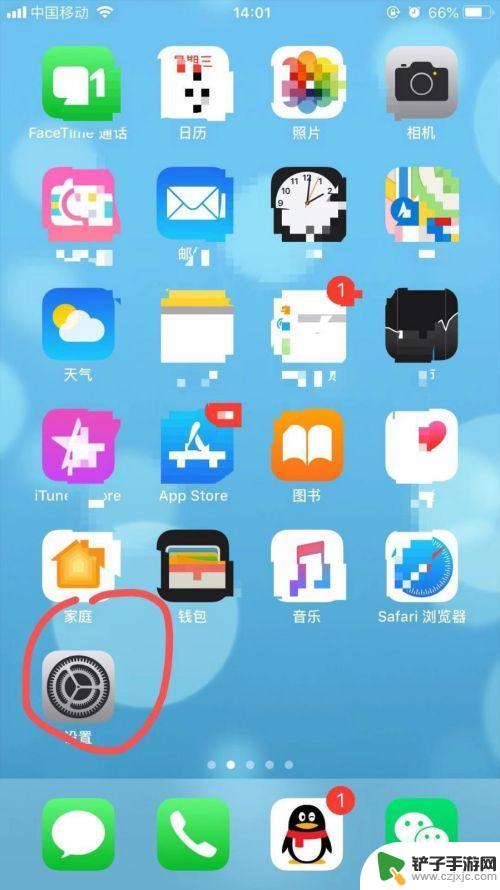
3.在'设置'界面中,找到'通用',点击进去。
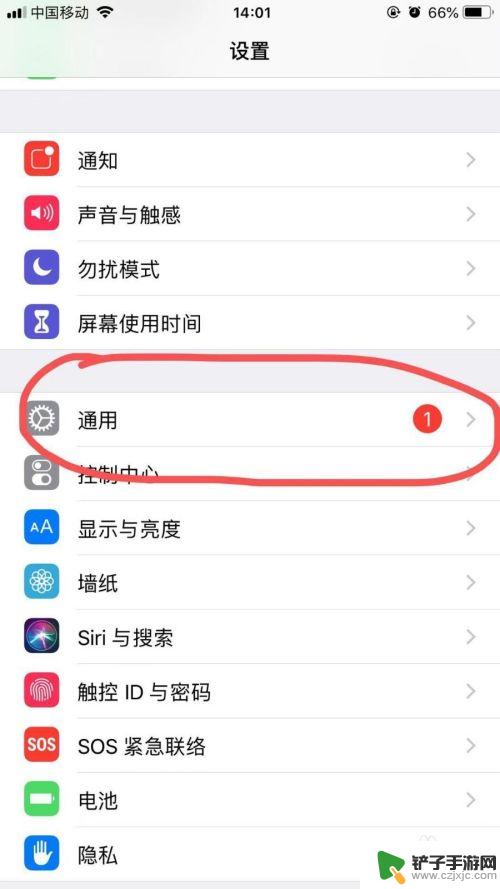
4.在'通用'界面中,找到'iPhone存储空间',点击进入。
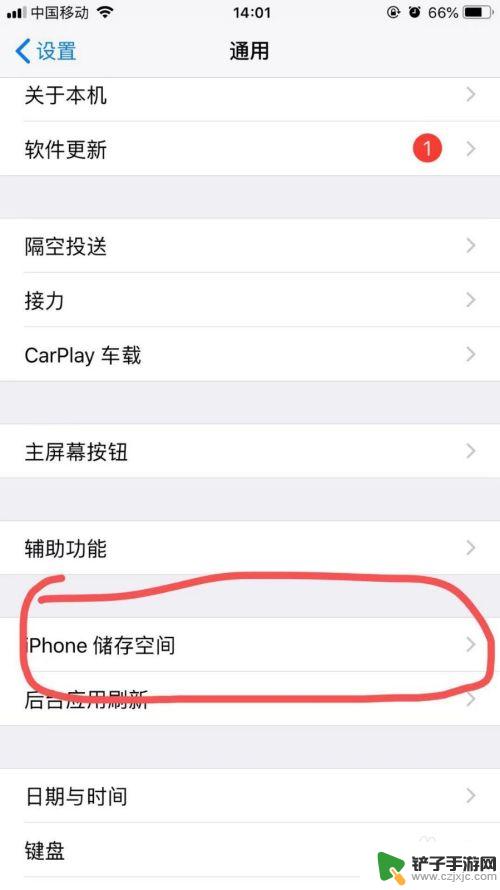
5.进入'iPhone存储空间'界面后,一般需要等待5s左右的时间。用于等待系统加载出手机中所有的软件,正常情况下,软件会按占用内存的大小来进行排序。
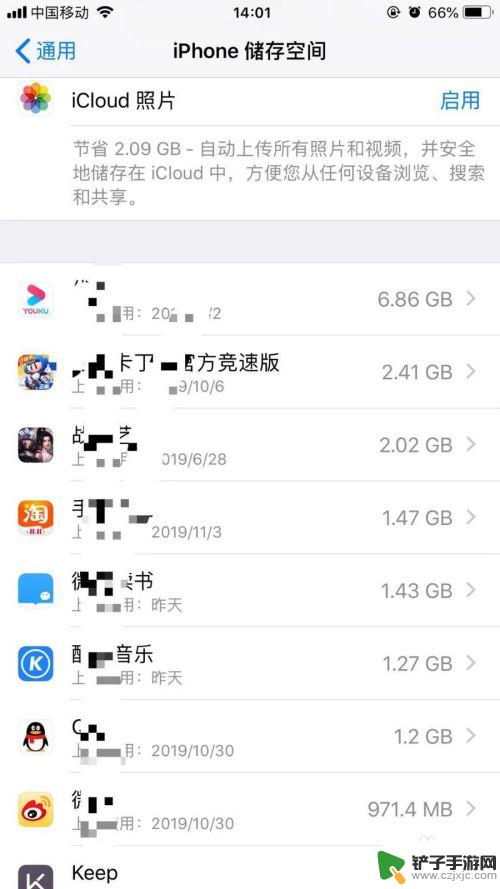
6.这里选择一个想删除的软件,点击进去。可以看到界面如下,下方有两种删除方式,并且详细解释了两种方式的删除情况。
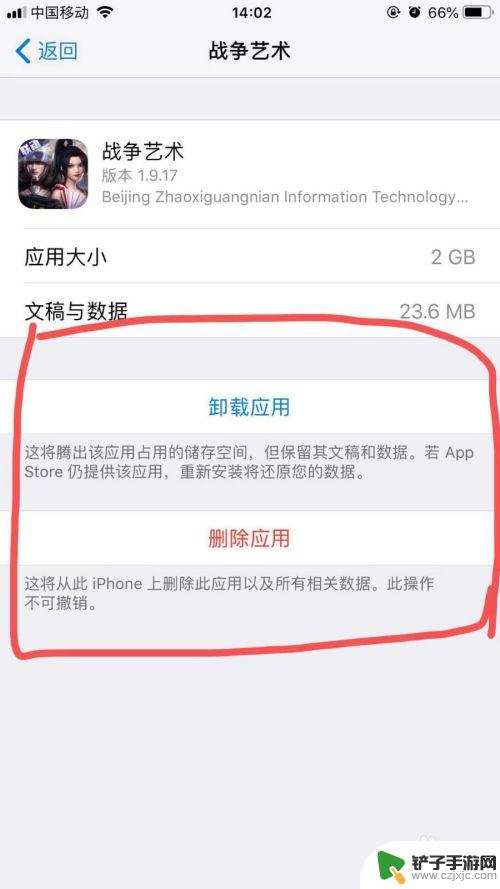
7.根据情况选择要删除的方式,选择'删除应用'将彻底删除所有应用相关信息。达到清除干净的目的。选择'卸载应用'将保留软件之前的使用数据,下次安装回来,将能够衔接上次的内容。
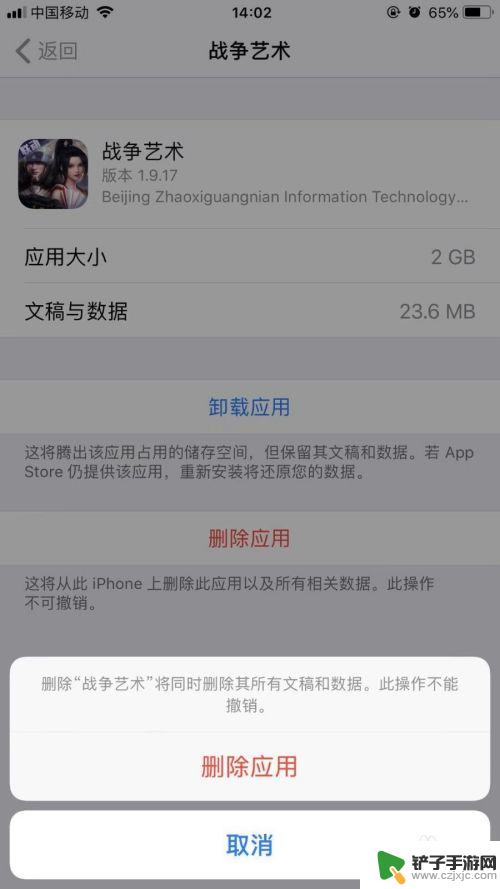
以上就是如何在苹果手机上删除app主页的全部内容,如果你需要的话,可以按照以上步骤进行操作,希望对大家有所帮助。














